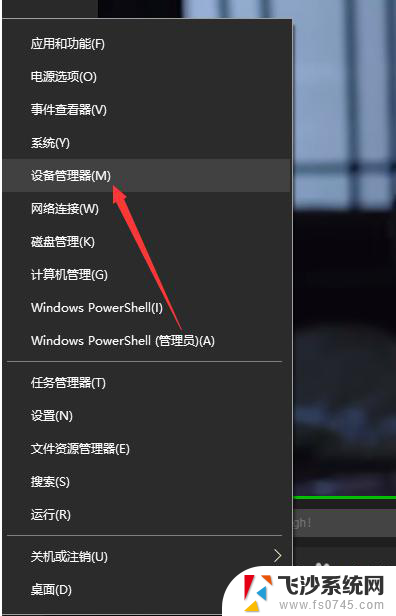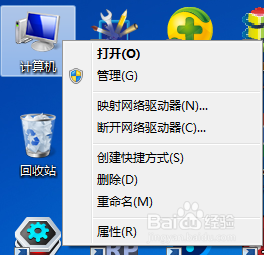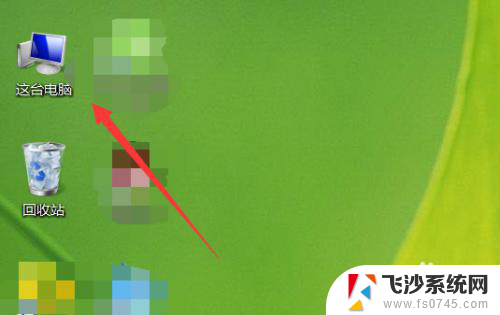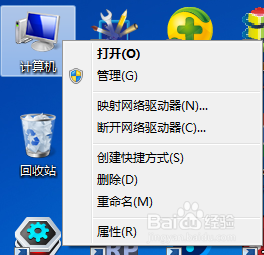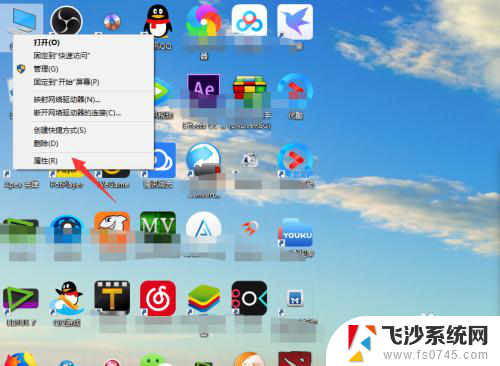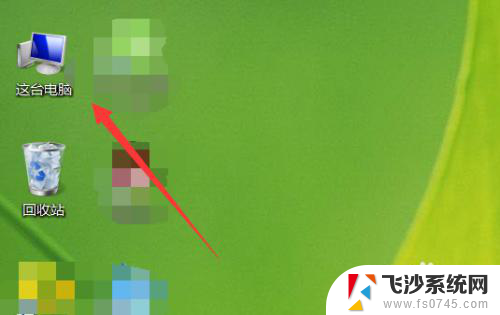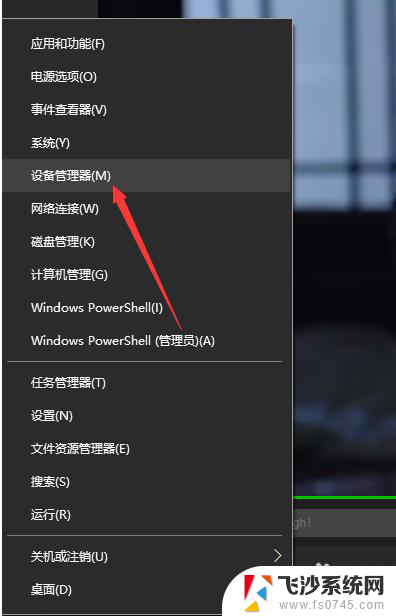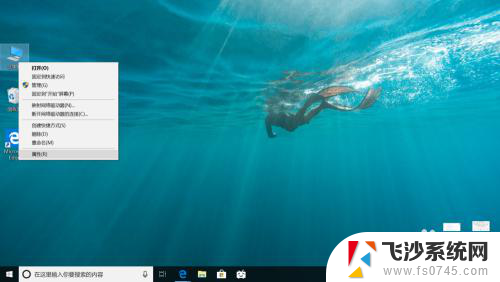电脑显卡型号在哪里看 怎样查看电脑配置中的显卡型号
电脑显卡型号在哪里看,在如今的数字时代,电脑已经成为了我们生活中不可或缺的一部分,而在电脑的硬件配置中,显卡是一个至关重要的组件,它直接影响着电脑的图像显示效果和性能表现。对于许多电脑用户来说,他们可能并不清楚自己电脑的显卡型号,这给日常使用和维护带来了一定的困扰。我们究竟应该在哪里查看电脑的显卡型号呢?如何轻松快速地获取到这些信息呢?接下来我们将一起探讨这些问题。
具体方法:
1.首先,我们点击选择我的电脑,然后点击鼠标右键,选择属性。
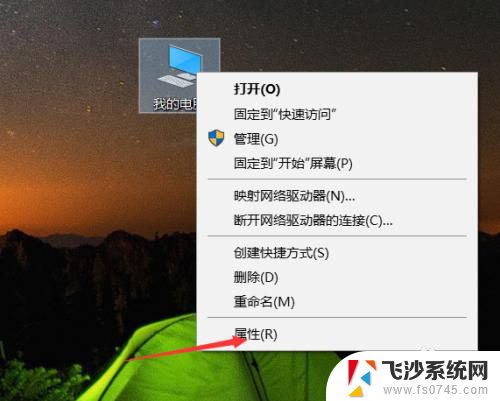
2.如果我们自己电脑中没有我的电脑选项,可以设置快捷方式或者鼠标右键选择个性化。
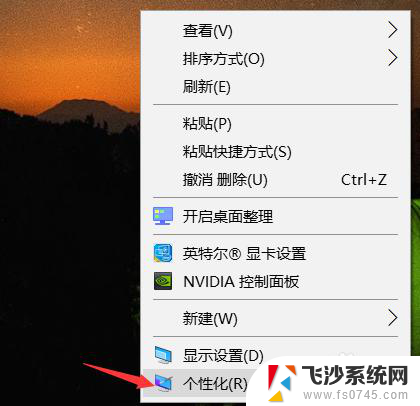
3.然后我们选择主题,然后从右侧找到更改桌面图标。到里面选择如下图所示的我的电脑,点击确认即可完成。
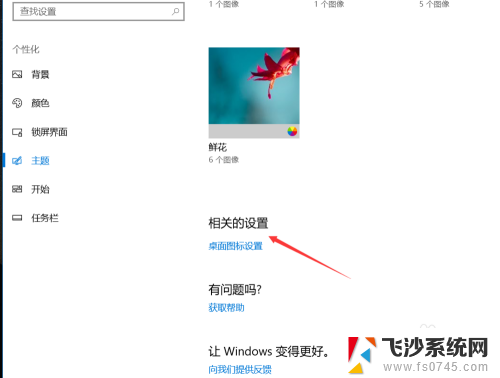
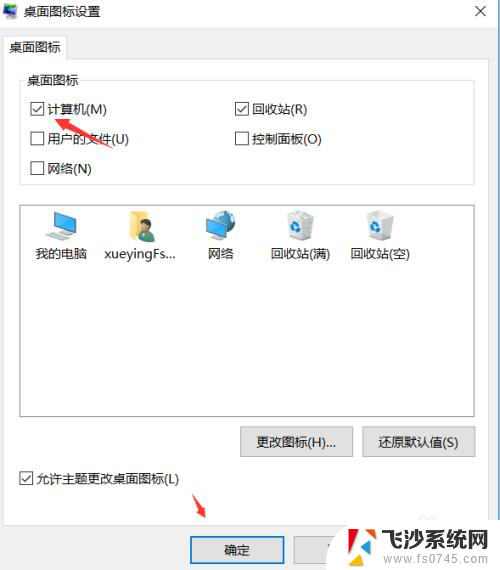
4.进入属性以后可以进入查看处理器等电脑配置。
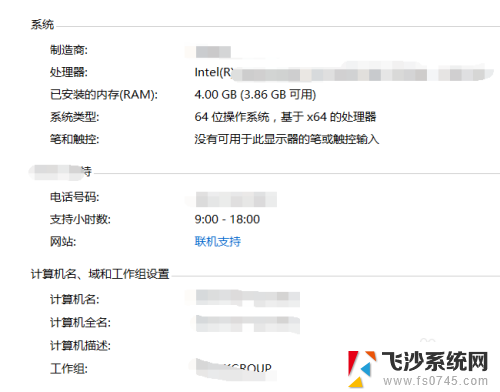
5.然后我们点击左侧的设备管理器,进入设备管理器中可以查看到显卡的配置。具体如下图所示。
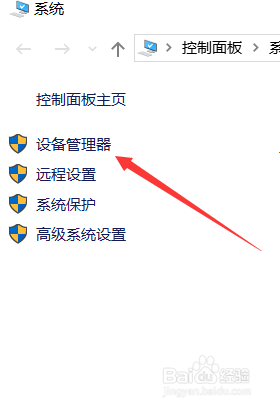
6.然后点击显示适配器即可查看,这时候我们就可以查看显卡型号了。购买电脑时注意一分钱一分货,不要贪图便宜,希望能够对大家有帮助。
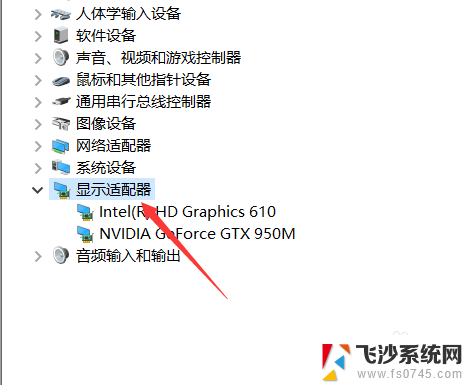
以上就是电脑显卡型号在哪里查看的全部内容,如果还有不清楚的用户,可以参考以上步骤进行操作,希望对大家有所帮助。